商品についてのお問い合わせ
【半袖パーツ】ほんわかタックプル
ページ内の目次
※袖アレンジパーツのため、「ほんわかタック型紙」が必要です。
人気№1!のほんわかタックプルが夏も使える型紙になりました。


元気に女の子らしく


ギャザー分量が少ないとソーイングしにくいので、しっかりギャザーを入れて頂けるように、ギャザーの分量と位置に注意して作成しているので安心。
8分袖は長袖をアレンジして作成

モニターさんに作って頂いて好評だった8分袖です。季節の変わり目に、おしゃれな重ね着として活躍しますね。
長袖を短くアレンジしてお作り頂けるように追記しています。
おまけポケットパーツ付き

レビューは、画面右下の![]() アイコンからご投稿ください!(30ptプレゼント中!)
アイコンからご投稿ください!(30ptプレゼント中!)
| サイズ | 身巾 | プルオーバー丈 | チュニック丈 | ワンピース丈 |
|---|---|---|---|---|
| 80 | 29 | 36 | 39.5 | 43 |
| 90 | 30 | 39 | 43 | 47 |
| 100 | 32 | 42 | 46.5 | 51 |
| 110 | 33 | 45.5 | 50.75 | 56 |
| 120 | 35 | 49 | 54 | 64 |
| 130 | 37 | 52.5 | 59 | 69 |
| 140 | 39 | 56 | 66 | 76 |
| 150 | 43 | 59.5 | 71.5 | 89 |
型紙モニターさんのサイズ別作品

まみゆきさんのブログはこちら
左の水色のパンツはかぼちゃパンツです。

mika*nさんのブログはこちら

mikiさんのブログはこちら

nanさんのブログはこちら

mika*nさんのブログはこちら

K*KO(Keico+)さんのブログは こちら
表地
地直しの際の縮みや裁断の失敗などを考えて、少し長めにご用意していただくことをおススメします。下の長さは長袖での長さです。このくらい余裕があると安心です。(単位:cm)
| 160cm巾 | 80 | 90 | 100 | 110 | 120 | 130 | 140 | 150 |
|---|---|---|---|---|---|---|---|---|
| プルオーバー | 36 |
40 |
42 | 45 | 78 | 84 | 105 | 120 |
| チュニック | 45 |
50 |
54 | 56.5 | 81 | 93 | 105 | 130 |
| ワンピース | 50 | 55 | 58 | 62 | 90 | 98 | 110 | 150 |
- 夏用の為、天竺を想定しております。
- 1.5倍以上伸びるニット生地を使用してください。
- ふわっとした生地やハリのある生地=広がって大きく見える。
- 落ち感の良い生地=ストンとしたシルエットになります。
リバティーの練習にも。花柄の天竺。
リブ
プルオーバー
| 80~130 | 77cm巾以上×20cm以内 |
|---|---|
|
140・150 |
84cm巾以上×20cm以内 |
チュニック
| 80~130 | 83cm巾以上×20cm以内 |
|---|---|
|
140・150 |
86cm巾以上×20cm以内 |
ワンピース
| すべてのサイズ | 50cm巾程度×15cm程度 |
|---|
- 40番程度の薄めのスパンテレコを想定しております。
- かなり引っ張って縫い合わせますので、スパンテレコと同等の伸びの良い生地をおススメします。
天竺にはスパンテレコ40/がおすすめ。(スパンフライスもOK。)
伸び止めテープ
| ニット用 | 80 | 90 | 100 | 110 | 120 | 130 | 140 | 150 |
|---|---|---|---|---|---|---|---|---|
| ポケット無し | 12cm | 12cm | 13cm | 13cm | 14cm | 14cm | 15cm | 17.5cm |
| ポケットあり | 34cm | 34.5cm | 36.5cm | 37.5cm | 39.5cm | 41cm | 44cm | 50cm |
- 後ろ肩の裏側とポケット口に貼って使用します。
- 10~12mm巾程度。
- 必ずニット用の伸び止めテープをご利用ください。
- ニット芯をカットしてもOKです。
ちゃきステではこのテープを使っています。
ボタン
- ボタンは前身頃の飾り用です。
- 何個でも、使用しなくてもOKです。
- タグやワッペン・リボンなども素敵です。
木にメタル使いが素敵。(本物の木なので、アクがでるかも知れません。)
沢山つけるなら、小さいタイプがおすすめ(2cm巾×高さ1cm)
こんにちは、ちゃきステです。
ちゃきステはミシン縫いが苦手な店長が、
「どうやったらもっと適当に縫ってもキレイに作れるのか?」
にすべてをかけて、型紙と作り方を粘って粘って研究しています。
ママたちは、お仕事に子育てにいつも大忙し。きちんと、ソーイングに向き合う時間が少ないかもしれません。
それでも、可愛いお子様のために手作りのお洋服をつくってあげたい!そんな気持ちを大切に、「迷わず、キレイにつくれる」をコンセプトにこだわりの型紙を販売しています。
作家さんにご協力して頂き、全てのサイズサンプルをつくって、細部までチェック。
実際に、作り始めて、どこでつまずくのかをしっかり検証します。
この作業はとても時間がかかりますが、ちゃきステがとっても大事にしているこだわりの工程なんです。
アパレルで使われる工業用パターンをベースに、縫いやすいようにラインや仕様に変更したオリジナル型紙。プロ仕様の型紙なのに初心者でも迷わない、とっておきのレシピをお届けします。

ちゃきステの型紙で、世界にひとつだけのお洋服を
たくさん、つくってほしい。

プロ級の手仕事を再現
洋服の出来栄えは、型紙によって8割が決まります。型紙は、ほんの数ミリの違いで作りやすさやアレンジの幅が大きく変わります。だからこそ、ちゃきステの型紙はミリ単位にこだわり、プロの目と技術、そして経験をもとに想像&検証を繰り返しながら時間をかけて製作しています。

丁寧すぎるほど、丁寧なレシピ
ちゃきステがもっともこだわっているのが、分かりやすさ。
初心者でも迷わず縫えるように、すべての工程を図解入りで説明しています。
上級者には、ちょっとまどろっこしいかもしれませんが、ちゃきステは、一人でも多くの初心者さんを挫折させたくないのです。

目次
スマホで印刷したい方へ | 簡単にできるようになりました。
スマホで型紙ダウンロード&コンビニ印刷について
よくある質問
-
Q. ダウンロードができません。
A.- ダウンロードは必ずパソコンから行ってください。(スマホでのダウンロードを保証しておりません。)
- データはPDFで作成されております。PDFを開くためには、Adobe Reader(アドビリーダー)などのPDF閲覧ソフトが必要になります。
- zipファイルが解凍できない場合の多くは、解凍ソフトの不具合による原因です。
- 解凍ソフトを再インストールして頂くことをおススメします。
- パソコンにインストールされていない場合は、 こちらのadobeサイトからダウンロードし、お持ちのパソコンにインストールしてください。
- 「本人確認のため、購入時のメールアドレスをご入力ください」と表示される場合は、ご購入時のメールアドレスを入力して頂くと、データを開くことができます。(2回目以降にダウンロードする場合は、上記のように購入時のメールアドレスの入力が必要です。)
【ケータイからダウンロードをしようとしている場合】
- パソコンからダウンロードしてください。
- ダウンロードするデータが大きいため、iphoneなどでもダウンロードできない可能性があります。
- 購入完了メールごとパソコンメールへ転送して頂くと、ダウンロード出来ると思います。
- 参考用に『ダウンロードトラブルの一般的な解決方法について』の adobeページをご紹介します。
-
Q. キャンセルはできますか?
A.お支払い完了後すぐにデータをダウンロード出来るため、キャンセルは承っておりません。
-
Q. データを開こうとするとパスワードを求められます。
A.ご迷惑をおかけして大変申し訳ございません。
- イラストレーターなど、PDFに入力等が出来るソフトを使用して開こうとすると、改ざんしようとしているとみなしてパスワードの入力を求められる場合がございます。
- アドビーアクロバットリーダーなど、編集機能のないPDF閲覧ソフトを使用すると、パスワード不要で開くことができます。
- アドビーアクロバットリーダーはこちらのサイトからダウンロードできます。
- (macのデフォルトでプレビューするとパスワードを求められるというご報告を頂きました。)
印刷テスト
当店のご利用がはじめての方は、必ずデータをダウンロードし、印刷が終わるまで、すべての内容が正常に完了するかチェックをしてください。
知っておいてほしいこと
※正常に印刷までできない場合は、当店の型紙を使って頂くことができません。
※ショッピングカートシステムが決済完了後すぐにデータをお渡しするため、商品の変更・キャンセル・返金ができません。ご注意ください。
ダウンロードの手順
①お好きな無料型紙ページのページ一番下の「ダウンロードする」ボタンをクリックしてダウンロードし、任意の場所へデータを保存してください。
このページはPCでのダウンロードの方法をご説明しております。スマホでの【ダウンロード~プリント】のやり方は下の「スマホで印刷したい方へ」にてご確認ください。
スマホで印刷したい方へ | 簡単にできるようになりました。
スマホで型紙ダウンロード&コンビニ印刷について
②ダウンロードしたデータを確認します。
以下3点のデータをダウンロードしてください。
- 型紙
- レシピ
- 最初にこのデータを印刷して下さい
※データはPDFで作成されております。PDFを開くためには、Adobe Reader(アドビリーダー)などのPDF閲覧ソフトが必要になります。パソコンにインストールされていない場合は、こちらのadobeサイトからダウンロードし、お持ちのパソコンにインストールしてください。
③「最初にこのデータを印刷して下さい.pdf」をA4 サイズの用紙に等倍(拡大縮小なしの100%)で印刷してください。
一般的なプリンターの設定方法
- 拡大縮小せずに印刷にチェック。
- 用紙に合わせるのチェックを外す。
- 拡大縮小メニューでなしを選択する。
- 実際のサイズにチェックする。
- フチなし印刷にチェックする。
- 指定倍率を縦100、横100 にすると等倍になる場合もあり。
パスワードを求めれらる場合
- イラストレーターなど、PDFに入力等が出来るソフトを使用して開くと、開く際に改ざんとみなしてパスワードの入力を求められる場合がございます。大変お手数ですが、パソコンから編集機能の無いソフト(アドビーアクロバットリーダー等)を使用して開いてください。
- macのデフォルトでプレビューするとパスワードを求められるというご報告を頂きました。
- アドビーアクロバットリーダーなど、編集機能のないPDF閲覧ソフトを使用すると、パスワード不要で開くことができます。
④印刷されたデータが等倍印刷されているのかチェックしてください。
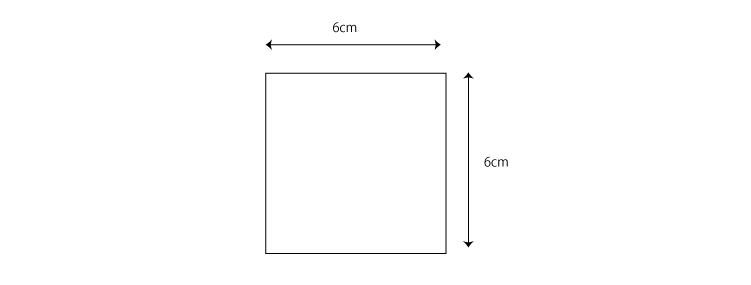
印刷された紙に、6cm四方の四角がプリントされていますので、定規でぴったり6cmかどうか測ってチェックして下さい。
四角の長さが1mm以下でも誤差がある場合は、等倍で印刷されておりませんので、プリンターの設定を変更して再度印刷をして6cmか測ってチェックしてください。
⑤等倍で印刷されていた場合は、無料型紙のデータも等倍印刷し、指示サイズで印刷されているかかどうかにチェックしてから使ってください。
四角の長さが1mm以下でも誤差がある場合は、等倍で印刷されておりませんので、プリンターの設定を変更して再度印刷をして3cmか測ってチェックしてください。
(型紙パーツの大きさによっては、違うサイズの四角で指示している場合があります。)
型紙の貼り合わせ方法
1.印刷枚数のチェック

印刷した型紙と型紙データ枚数が同じかチェックします。
2.正確に印刷されているのかチェック
印刷された用紙が等倍(拡大縮小されず100%)で印刷されているかチェックします。
印刷された用紙に長さを測るように指定されているヵ所がありますので、そこの長さを測って指示サイズになっているのかチェックします。指示サイズでない(誤差が1mmでもある)場合は、プリンターの設定を変更して等倍で印刷されるまで印刷し直してください。
3.貼りあわせ場所をカットする

パーツの貼りあわせ箇所(番号や●と貼りあわせるという記載のある場所)で切り取ります。
4.貼りあわせ後のイメージを確認

貼りあわせる前に、『①、①と貼りあわせる』のように番号と同じ貼りあわせ指示のある場所どうしを合わせて、型紙パーツの完成が見えるように置きます。
5.パーツを貼りあわせます

のりやテープで貼り合わせる。
貼り合わせた型紙を長期保存したい場合は、出来るだけ紙と同じように湿気によって伸縮するようなメンディングテープで、貼りあわせ箇所を貼りあわせます。
2シーズンくらいであれば、セロテープでも問題ありません。(お住まいの地域差や、セロテープの質によっては、1シーズンで変色・はがれなどが起こる可能性はございます。)
6.1枚になった型紙パーツの外側をカットします

型紙パーツの外側を切り取ります。(撮影の為、カッター用定規を使用していますが、+sewではプラスチック製の定規でカットしています。)
7.完成
よくある質問
-
Q. 注文確認メールが届かない。
A.当店から最初に送信される注文確認メールは自動配信になっております。
通常、ご注文手続が完了した際に、当店とお客様に同時に配信されます。
以下の場合、メールを受信できないことがあります。- 入力したメールアドレスに誤りがある場合(これが一番多い原因です。)
- プロバイダが自動送信メールの受信を拒否している場合
- ドメイン指定受信を設定している場合
- 受信ボックスがいっぱいの場合
・携帯電話のメールで受信文字数に制限がある場合 使用されているプロバイダの状況により、メールの到着が遅れたり、届かない場合もあります。 *ケータイメールで迷惑メールフィルターを設定していたり、パソコンメール受け取り拒否している場合は、お持ちのケータイ等に合った方法で、解除または当店のメールアドレスを受信許可にし、お問い合わせからご連絡ください。
特にauは、設定した覚えがなくても、始めからパソコンメールを制限する設定がされていたり、拒否するような機種があるようですので、ご注意ください。 auケータイ電話でメールが届かない場合はこちらから設定方法を確認して下さい。
パソコンのメールアドレスで、当店には控えメールが届きお客様には届かない場合、プロバイダやメール送受信ソフトで「迷惑メール」と誤認され、『ゴミ箱』や『迷惑メールフォルダ』に振り分けられる場合がございます。
一度、『ゴミ箱』や『迷惑メールフォルダ』をご確認下さい。 また受信箱がいっぱいの場合、メールが受信できない場合がございます。普段問題なく届くメールアドレスにメールが届かない場合は、お手数ですが、まず受信箱の不要なメールを削除して、メールを送受信してください。
※サーバ段階で削除されてしまう場合は、“ゴミ箱”や“迷惑メールフォルダ”にも届きませんので、その場合はお手数ですが当店までメールでご連絡ください。 メール不着のトラブル回避のためにも、パソコンのメールアドレスをお使い頂きますようご協力をお願いします。 -
Q. ダウンロードができません。
A.- ダウンロードは必ずパソコンから行ってください。(スマホでのダウンロードを保証しておりません。)
- データはPDFで作成されております。PDFを開くためには、Adobe Reader(アドビリーダー)などのPDF閲覧ソフトが必要になります。
- zipファイルが解凍できない場合の多くは、解凍ソフトの不具合による原因です。
- 解凍ソフトを再インストールして頂くことをおススメします。
- パソコンにインストールされていない場合は、 こちらのadobeサイトからダウンロードし、お持ちのパソコンにインストールしてください。
- 「本人確認のため、購入時のメールアドレスをご入力ください」と表示される場合は、ご購入時のメールアドレスを入力して頂くと、データを開くことができます。(2回目以降にダウンロードする場合は、上記のように購入時のメールアドレスの入力が必要です。)
【ケータイからダウンロードをしようとしている場合】
- パソコンからダウンロードしてください。
- ダウンロードするデータが大きいため、iphoneなどでもダウンロードできない可能性があります。
- 購入完了メールごとパソコンメールへ転送して頂くと、ダウンロード出来ると思います。
- 参考用に『ダウンロードトラブルの一般的な解決方法について』の adobeページをご紹介します。
-
Q. キャンセルはできますか?
A.お支払い完了後すぐにデータをダウンロード出来るため、キャンセルは承っておりません。
-
Q. データを開こうとするとパスワードを求められます。
A.ご迷惑をおかけして大変申し訳ございません。
- イラストレーターなど、PDFに入力等が出来るソフトを使用して開こうとすると、改ざんしようとしているとみなしてパスワードの入力を求められる場合がございます。
- アドビーアクロバットリーダーなど、編集機能のないPDF閲覧ソフトを使用すると、パスワード不要で開くことができます。
- アドビーアクロバットリーダーはこちらのサイトからダウンロードできます。
- (macのデフォルトでプレビューするとパスワードを求められるというご報告を頂きました。)
知っておいてほしいこと
- 当サイトの型紙は、購入後にお客様自身でダウンロード&印刷して使用します。
- 購入後のキャンセルが出来ませんので、必ず印刷テストを行ってください。
- クレジットカード・(VISA・Master・JCB・American Express)Apple PAY・Googl PAYに対応しています。
- いただいたレビューは当店の他サイトに掲載される場合があります。
スマホで印刷したい方へ | 使用環境によってはOK!
スマホで型紙ダウンロード&コンビニ印刷について
お買ものの流れ
(1)まず印刷テストを行う。
(2)正常に等倍印刷までできた場合は、欲しい型紙ページの「カートに追加する」ボタンをクリック。


?
(3)「カートの中身」が表示されます。
他の商品を見たい場合は「お買物を続ける」をクリック。購入したい場合は「カートを見る」をクリックしてください。


(4)「カートを見る」をクリックすると詳細が表示されます。
購入商品のサイズや用紙の大きさなどをご確認ください。クーポンをお持ちの場合は、ここでご入力ください。※税抜き表示になっています。


(5)ログイン画面になります。
すでに会員の方はログインしてください。初めての方は会員登録をお願いします。
購入履歴の確認や再ダウンロードのトラブル防止のため、会員登録必須のサイトになっています。


(6)初めてのお客様はアカウントを作成して下さい。
メールアドレスとパスワードのみ必要です。個人情報を集めておりませんので、お好きなお名前または空欄で大丈夫です。


(7)お客様の住所入力画面になります。
カートシステムの関係で、ダウンロード商品の場合も入力する必要があります。
※ダウンロード商品の場合は、各欄に記載のあるように入力し、個人情報は入力しないで下さい。(セキュリティー対策のため。)


(8)クレジット情報のページになります。
クレジットカートの情報を入力し、「今すぐお支払い」をクリックして下さい。


※クレジットの認証まで数秒時間がかかります。そのままお待ち下さい。


(9)完了画面が表示されます。
ダウンロードボタンから、型紙のダウンロードをして下さい。自動で送信される「ダウンロードのお知らせメール」からもダウンロード出来ます。


再度ダウンロードしたい場合
マイページへログインし、注文履歴の下に表示されるダウンロードボタンをクリックすると、データをダウンロードできます。
「ダウンロードのお知らせメール」からもダウンロード可能です。































